2010. 9. 6. 15:06
Computer/Hardware

집이나 사무실에 네트워크 구성을 802.11n 으로 한다고 했을 때
PC나 PS3 같은 것들은 고정형 장비이므로 N타입 공유기에 유선으로 연결하면 결과적으로
N타입 무선연결이 될 것이다.
단순히 휴대성을 놓고보자면 무선랜 하나 사는 것도 괜찮겟지만 복수의 장비를 무선에
연결하고자 할때는 오히려 공유기가 좋지 않겠나 싶다.
단 문제가 있다면 두 공유기가 무선으로 연결되기 때문에 결과적으로
공유기2에 연결되는 모든 장비는 원래 속도의 50%밖에 나오지 않는 다고 한다.
------------------------------------
무선 WAN 설정이란?
사용가능한 AP나 다른 유무선 공유기의 무선 인터넷을 유선인터넷으로 재 공유 하고 싶을 경우
사용하는 기능으로, 다른 무선신호에 ipTIME 유무선 공유기를 무선으로 연결한 후 공유기에
연결된 여러대의 유선 PC가 인터넷을 공유하여 사용할 수 있는 기능입니다.
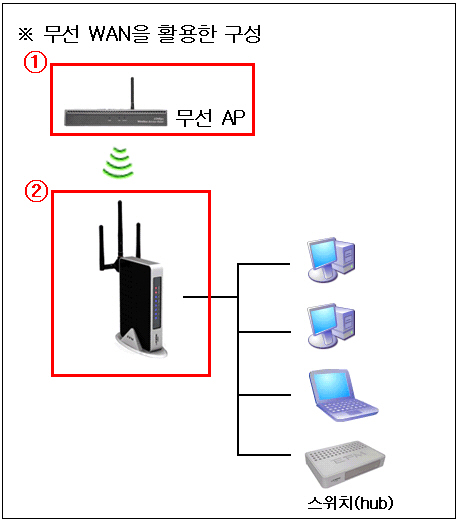
[진행 순서]
- 연결하려는 AP 또는 무선공유기①의 무선설정 확인
- 무선WAN 공유기②의 내부 IP 변경
- 무선WAN 설정을 통한 인터넷 연결
1. 연결하려는 AP 또는 무선공유기①의 무선설정 확인
상위AP 또는 무선공유기(구성도의 ①에 해당)의 네트워크 이름(SSID) 및 보안설정을 확인합니다.
만약 연결하려는 상위 무선공유기가 ipTIME 제품이라면 아래와 같은 방법으로 확인이 가능합니다.
상위 AP또는 무선공유기①에 연결된 PC에서 인터넷 탐색기를 실행한 후 주소 입력란에 192.168.0.1을
입력하고 [관리도구] -> [무선 설정/보안] 메뉴로 이동하면 아래와 같이 설정상태를 확인하실 수 있습니다.
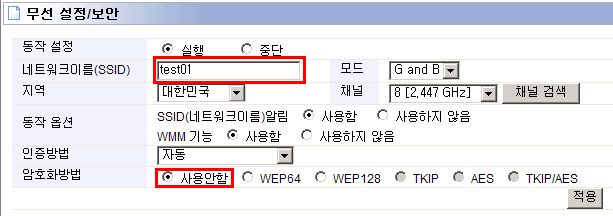
위와같이 설정되어 있다면 연결하려는 AP 또는 무선공유기①의 SSID는 "test01"이며 무선 보안설정은 없는 상태입니다.
이후 설정 예시는 위와같은 설정을 가진 공유기에 무선 WAN 설정을 이용하여 연결하는 것으로 작성되었습니다.
2. 무선WAN 공유기②의 내부 IP 변경
무선WAN으로 연결될 공유기(구성도의 ②에 해당)의 내부 IP주소는 상위 AP또는 무선공유기①와 달라야하므로
무선WAN으로 연결될 공유기②의 내부 IP 주소 범위를 변경하여야 합니다.
이를 위하여 IP 주소 범위를 변경할 공유기②를 초기한 후 PC를 연결합니다.
무선WAN으로 연결될 공유기②에 연결된 PC를 켜고 인터넷 탐색기를 실행한 후 주소란에
192.168.0.1을 입력한 후 [관리도구] -> [고급설정] -> [네트워크 관리] -> [내부 네트워크 설정] 메뉴에 접속합니다.
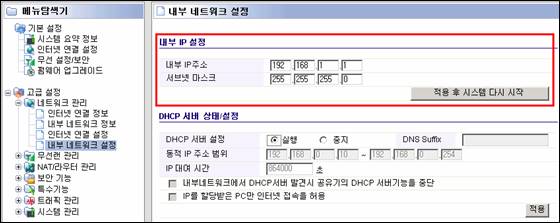
위 화면의 붉은색 네모 안의 내용과 같이 IP 주소 범위를 변경할 공유기의 내부 IP 주소의
세번째 자리 값을 다른 값으로 변경합니다.(예 : 192.168.1.1)
변경할 주소를 입력이 완료되면 [적용 후 시스템 다시 시작] 버튼을 클릭합니다.
시스템이 다시 시작되면 변경된 IP 주소로 관리화면이 다시 접속되는 것을 확인할 수 있고
이로써 공유기의 내부 IP 주소 범위 변경이 완료된 것입니다.
3. 무선WAN 설정을 통한 무선 연결
(1) 무선 WAN 설정
위 과정에서 변경한 IP주소(예 : http://192.168.1.1)로 무선WAN으로 연결될 공유기②에 [관리도구]로
접속하신 후 제품에 따라 무선 WAN 설정메뉴의 위치가 다르므로 아래를 참조하여 무선WAN으로 연결될 공유기②의
무선WAN 설정으로 이동합니다.
- 11n 제품군 및 G104A : [고급설정] -> [무선랜 관리] -> [무선 멀티브리지]
- 이외 11g 제품군 : [고급설정] -> [무선랜 관리] -> [무선 설정/보안]
아래와 같이 무선WAN 설정을 선택하신 후 [연결할 AP검색] 버튼을 클릭하여 상위 AP또는 무선공유기①의
SSID를 선택(예 : test01)하신 후 [적용] 버튼을 클릭합니다.
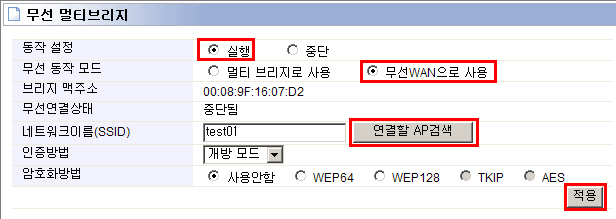
(2) 사설IP할당 허용하기 옵션 체크
[관리도구] -> [기본설정] -> [인터넷 연결 설정] 메뉴에 접속하여 아래와 같이 [사설IP할당 허용하기]
옵션을 체크하고 [적용] 버튼과 [설정저장] 버튼을 클릭합니다.
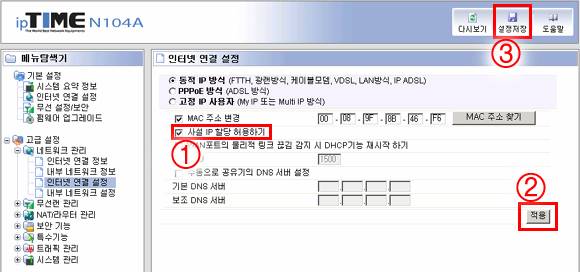
이로서 무선WAN 설정을 통한 무선인터넷 공유 설정이 완료되었습니다.
[관리도구] -> [기본설정] -> [시스템 요약 정보] 메뉴를 확인하여 인터넷이 정상적으로 연결되었는지
확인해 보신 후 인터넷 탐색기를 새로 실행하여 인터넷 가능 여부를 확인해 보시기 바랍니다
'Computer > Hardware' 카테고리의 다른 글
| EFM ipTIME N300UA (0) | 2010.09.24 |
|---|---|
| [Bluetooth] FUSION FNC BU-2096 Dongle (0) | 2010.09.16 |
| [USB] BELKIN 7port F5U706ke HUB (0) | 2010.09.02 |
| [HeadSet] Plantronics Audio™655 USB PC 스테레오 헤드셋 (0) | 2010.09.02 |
| 기가비트 이더넷 (0) | 2009.10.18 |

 Network Link.psd
Network Link.psd